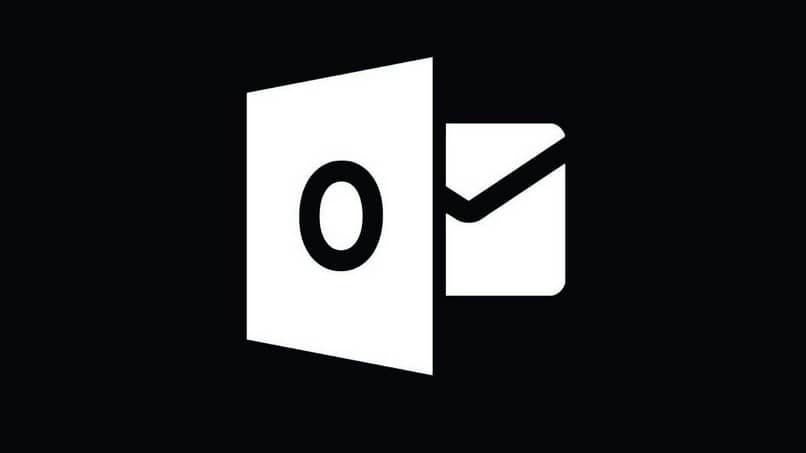
Jo jonkin aikaa, Microsoft Outlook on tehnyt tärkeitä päivityksiä alustalleen kaikkien käyttäjien hyväksyntää varten. Varsinkin sähköpostiviestien postilaatikossa. Nämä muutokset tuovat paitsi uusia vaihtoehtoja myös uudemman suunnittelun soveltamisen.
Uusista toiminnoistaan voidaan mainita pimeän tilan aktivointi. Siksi tuomme sinulle seuraavan opetusohjelman, joka opettaa sinua kuinka voit aktivoida uuden tumman tilan version työpöydän Outlook-sähköpostissa.
Tätä vaatimusta vaativat tuhannet maailman Outlook-käyttäjät, jotka valittavat väsymyksestä, jonka he kokevat silmissään, kun he kestävät useita tunteja ruudunsa edessä. Nämä turvautuvat useita sovelluksia joiden avulla he voivat ladata teemoja, joilla ei ole kiiltävää ulkoasua, joka jättää heidät näyttämään hyvin väsyneiltä.
Siksi edellä mainittu alusta tarjoaa käyttäjilleen tämän asetuksen samalla tavalla kuin tumma tila voidaan aktivoida Windows 10 -käyttöjärjestelmälle, jotta heillä voi olla pitkiä päiviä ilman silmien rasittamista. Seuraavassa opetusohjelma Tarjoamme sinulle askel askeleelta, jotta tiedät, kuinka uusi versio aktivoidaan tumma tila työpöydän Outlook-sähköpostissa.
Kuinka voit aktivoida uuden version tumma tila
vaikkakin pimeän tilan toiminto Sitä on erittäin helppo käyttää, sen lisäksi, että tumma tila on käytettävissä muille sähköpostiympäristöille, kuten gmail androidille tai PC: lle, se aktivoidaan tai deaktivoidaan vain leikkeellä, joten se on erittäin mukava tapa käyttää sitä, kun tarkistat viestisi. Joka päivä on enemmän sovelluksia ja ohjelmia, jotka tarjoavat tämäntyyppisiä vaihtoehtoja käyttäjiensä mukavuuden vuoksi.
Jotta Voit aktivoida uuden version tumman tilan työpöydän Outlook-sähköpostissa Ensimmäinen asia, jonka sinun pitäisi tehdä, on mennä Microsoft Outlookiin ja kirjautua sisään. Kun tämä on tehty, aiomme varmistaa, että testaamme uutta beetaversiota. Ja tällä tavalla voidaksesi nauttia sen tuomista ominaisuuksista ja uudesta muotoilusta.
Mutta miten voimme tehdä tämän? Niin sinä voit Aktivoida beetaversio siirryt postilaatikkoon ja sähköpostiviestien yläpuolella on pieni kytkin. Kokeile beetaversiota seuraavilla tiedoilla ja aktivoi se napsauttamalla kytkintä. Kun tämä on tehty, alat nauttia uusi versio.
Uuden version pimeän tilan aktivointi
Seuraava asia, jonka aiot tehdä, on mennä kokoonpanoon Näkymät, Aiot tehdä tämän menemällä oikeaan yläkulmaan ja tekemällä leikkeen kuvakkeelle, joka näyttää vaihde. Se tuo esiin erilaisia vaihtoehtoja, kuten Aiheet, Keskustelunäkymä jne. Meidän tapauksessamme aiomme etsiä Dark Mode.
Sijoittaessamme huomaamme, että sen oikealla puolella on vaihtaaAktivoi se napsauttamalla sitä, kunnes se muuttaa väriä. Tällä tavoin olemme aktivoineet tämän toiminnon, ja se alkaa muuttua kokonaan Saapuneet-kansion ulkonäöksi. Automaattinen.
On tärkeää, että tiedät, että tämä toiminto aktivoidaan vain, jos sinulla on pääaihe Microsoft Outlookista. Koska se on ainoa, joka on yhteensopiva Dark Mode -tilan kanssa. Muuten tätä toimintoa ei aktivoida ja muutokset otetaan käyttöön. Uskomme tämän olevan hetkellistä, kunnes he aktivoivat tämän ominaisuuden muihin aiheisiin.
Toinen asia, jota on tärkeää rajoittaa, on se, että jos aktivoimme kytkimen testaamaan beetaversiota ja sen pystyä aktivoimaan pimeän tilan. Turvallisin asia on, että tätä toimintoa ei ole vielä saapunut tilillemme. Ja meidän on vain odotettava, että Microsoft sisällyttää tämän uuden toiminnon kaikille käyttäjille, jotka käyttävät sähköpostia.
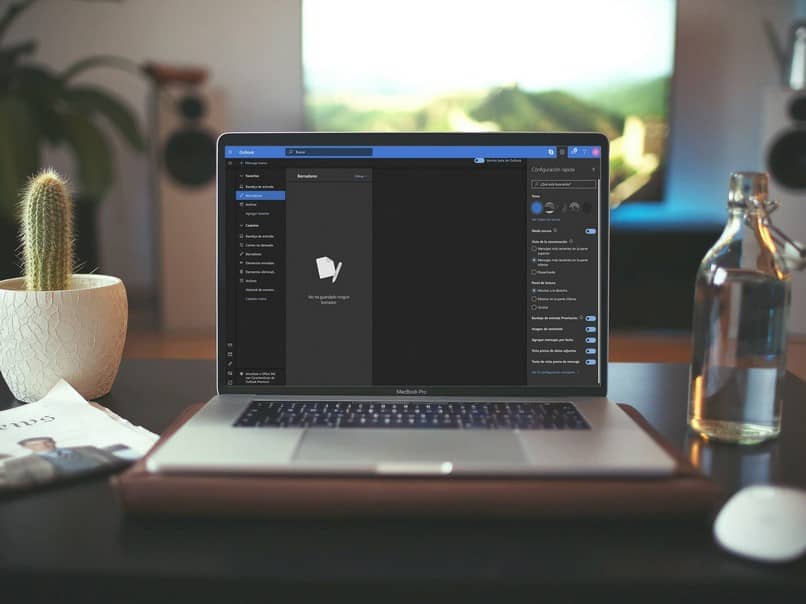
Voit nähdä sen yksinkertainen ja helppo Osoittautui aktivoimaan pimeän tilan Outlook-alustalta ilman komplikaatioita tai ajanhukkaa. Tämä on yhtä helppoa, kun haluat käyttää pimeää tilaa Android-laitteissa. Jälleen olemme yllättäneet sinut käytännön oppaalla, jonka näytän sinulle kuinka voit aktivoida uuden tumman tilan version työpöydän Outlook-sähköpostissa.